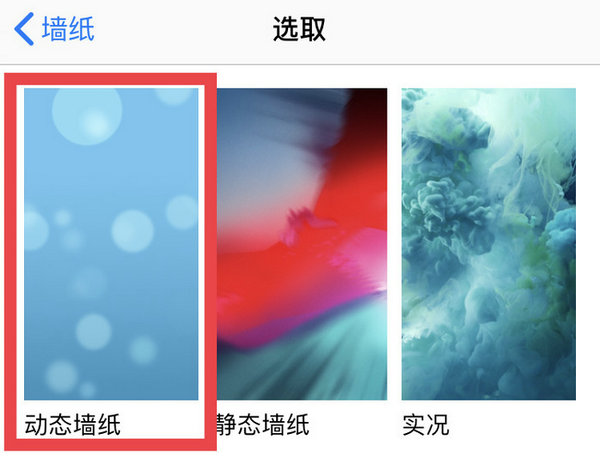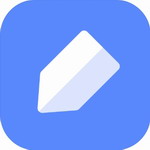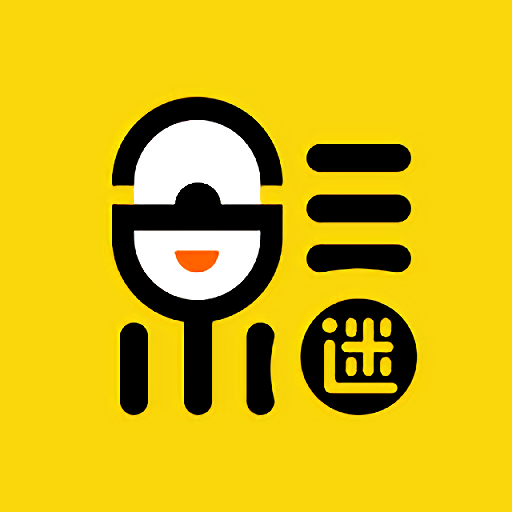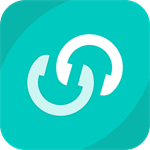冰点还原作为专业的系统保护工具,能够有效防止未经授权的系统修改。部分用户因实际需求需移除该软件,本文将系统讲解三种主流卸载方案,帮助用户实现彻底清理。
冰点还原卸载完整操作指南:
一、常规手动卸载流程
建议优先执行标准卸载程序:通过系统控制面板进入应用管理界面,定位冰点还原条目执行删除操作。具体操作路径为:打开Windows设置面板>应用>应用与功能>查找Deep Freeze程序>点击卸载按钮。此过程中需注意关闭所有关联进程,避免残留文件影响后续使用。
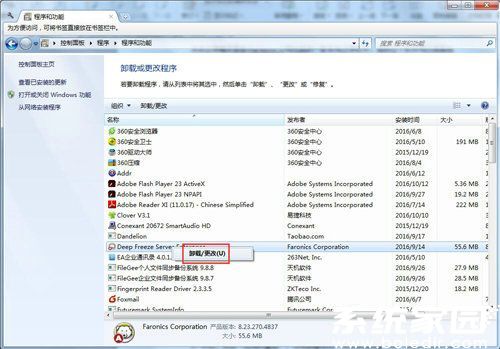
二、专业卸载工具辅助方案
对于存在顽固残留的情况,可采用专业清理工具进行深度处理。推荐使用具备驱动级扫描功能的系统管理软件,通过其注册表清理模块可彻底清除软件安装记录。操作时需开启工具的强制删除模式,特别注意勾选相关注册表项和临时文件清除选项。
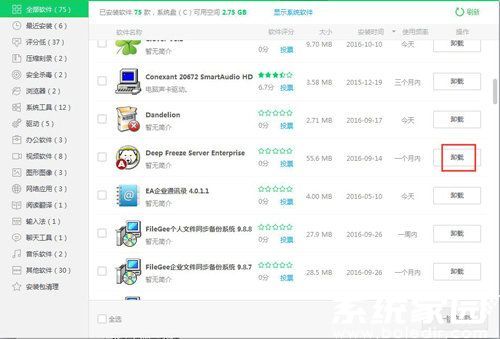
三、内置卸载程序调用技巧
该软件具备独特的自我保护机制,执行标准卸载前必须解除冻结状态。具体实施步骤为:同时按住Ctrl+Alt+Shift+F6调出控制台>选择启动后解冻选项>应用设置并重启系统>待系统托盘显示禁用标识后,通过开始菜单执行官方卸载程序。此过程中需特别注意系统重启后的状态确认环节。
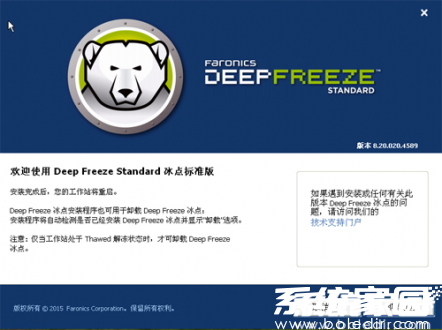
针对MacOS系统版本,可通过终端命令配合系统偏好设置完成移除。与Windows版本的主要差异在于权限管理方式,需使用管理员账户执行sudo rm -rf命令清理应用组件。无论采用何种系统环境,完成卸载后都建议使用磁盘分析工具检查ProgramData目录和注册表项,确保无残余文件影响系统运行。
特殊注意事项:若遇无法正常卸载情况,可尝试进入安全模式进行操作。部分企业定制版可能集成管理模块,需联系网络管理员获取专用卸载工具。定期清理系统还原点可避免软件残留造成的冲突问题,建议每月执行磁盘碎片整理维护系统健康。